Как сохранить переписку в WhatsApp — сохранение истории сообщений
Как перенести чаты WhatsApp на другой телефон, чтобы сохранилась история переписки? Такой вопрос встаёт перед каждым, кто приобрёл новую модель телефона и не хочет терять фотографии, видео, текстовые сообщения и документы. Разработчики учли этот момент и предусмотрели сохранение файлов при переносе мессенджера WhatsApp на новое устройство.

Сохранение переписки с помощью резервной копии
Создание резервной копии — самый простой способ сохранить переписку в WhatsApp при смене устройства.
При этом необходимо соблюдать несколько условий:
- Перенос чатов между телефонами одинаковой операционной системы – с Android на Android или с iPhone на iPhone.
- Использование одного номера телефона.
- Использование одного аккаунта.
- Загруженные ранее медиафайлы хранятся на устройстве.
При удалении всех данных с внутренней памяти телефона или SD-карты нельзя восстановить переписку обычным способом. Помогут только специальные программы по восстановлению файлов.

Существует 2 вида копирования чатов:
- Локальное.
- Облачное.
Важно! Локальное копирование – файлы сохраняются в памяти устройства, облачное – в виртуальном хранилище.
Перенос чатов при помощи облачного резервного копирования
Загрузка файлов в облачное хранилище обезопасит от утери информации. Виртуальная память поможет совершить перенос сообщений. Для пользователей устройств с разными операционными системами созданы виртуальные хранилища — Google-диск и iCloud.
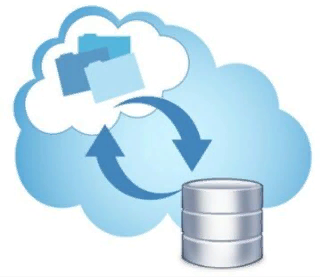
Облачное резервное копирование для пользователей Android
Пользователи Android могут сделать резервную копию при помощи Google-диска. В процессе копирования система сама предложит его создание. Для этого необходимо иметь аккаунт Google.
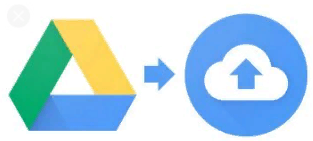
- Настройка сохранения файлов проходит через меню (3 точки).
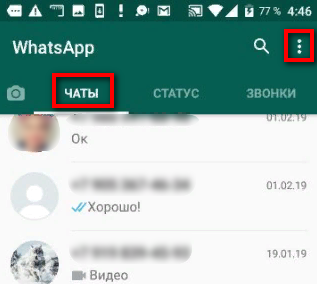
- В выпадающем окне выбираются «Настройки».
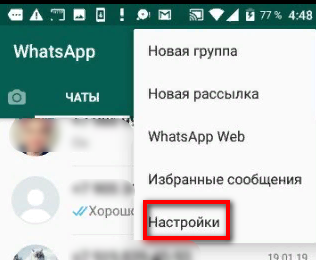
- Далее нужно перейти в чаты.
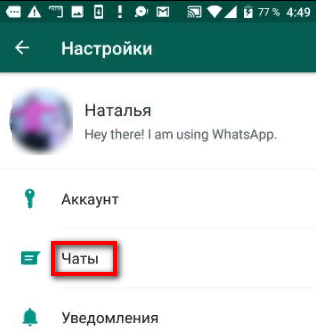
- Выбрать «Резервная копия».
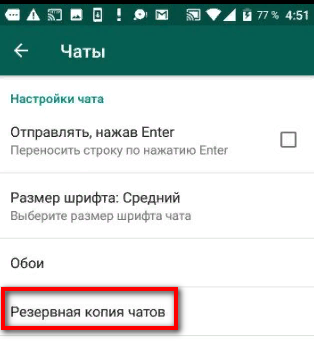
- Для надёжного сохранения файлов на Google-диск, необходимо самостоятельно задать промежуток времени для копирования — ежедневно, еженедельно или ежемесячно.
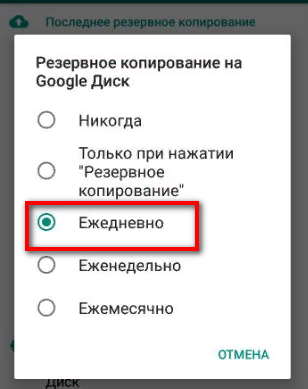
Важно! Лучше поставить галочку в строке ежедневно При сбое работы мессенджера или телефона, а также нарушении функции SD-карты невозможно восстановить фотографии с диска, которые ещё не были скопированы.
Перенести историю WhatsApp на другой телефон можно только после копирования информации. Для этого, перед началом восстановления, нужно нажать зелёную кнопку «Резервное копирование».
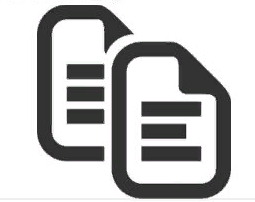
Важно! С Google-диска переносятся файлы на любой Андроид, начиная с версии ОС 2.3.3.
После произведённых настроек можно приступать к переносу чатов. В новый телефон устанавливается приложение WhatsApp, добавляется существующий аккаунт и указывается номер той же сим-карты, к которой прикреплён мессенджер.

При открытии WhatsApp, система попросит восстановить резервные данные.
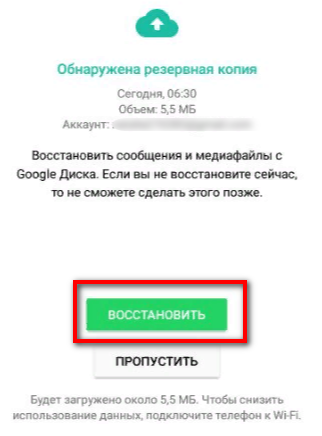
Как только пользователь согласится, все видео, изображения, текстовые и аудиосообщения, сохранённые в облачном хранилище перейдут в новый телефон.
Облачное резервное копирование для пользователей iPhone
Для применения функции резервного копирования, обладатели iPhone должны настроить облачное хранилище iCloud, где хранится вся информация.

Необходимо зайти в «Настройки» и найти облачное хранилище.
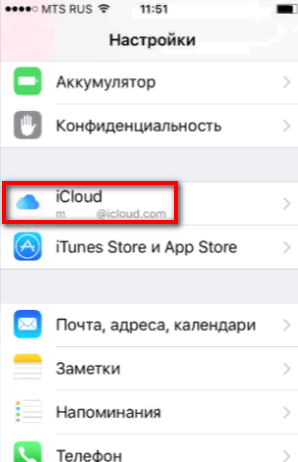
Включить его. Далее процесс сохранения почти не будет отличаться от настройки Google-диска в Android.
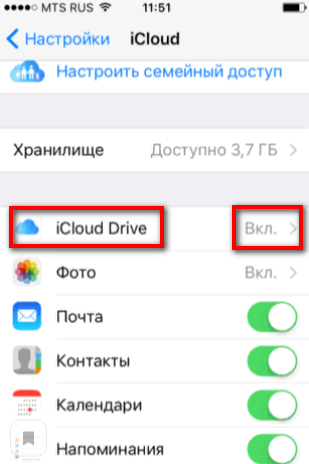
Кликнув на «Чаты», нужно спуститься до «Копирование» и нажать на ссылку «Создать копию».
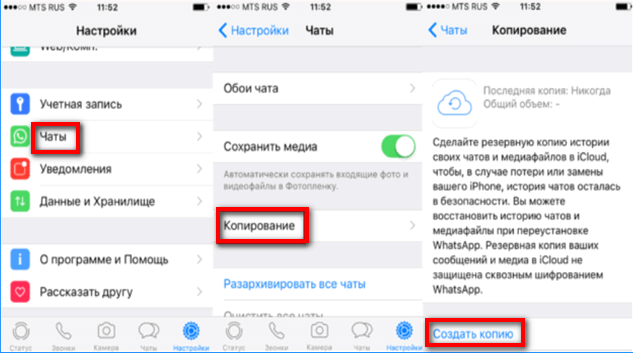
Система предложит периодичность создания копий, где необходимо выбрать пункт «Ежедневно».
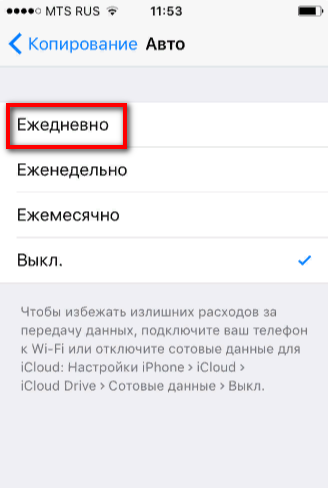
После того, как резервная копия сделана, нужно удалить приложение и скачать его заново. Когда на экране появится табличка о восстановлении данных, необходимо по ней кликнуть.
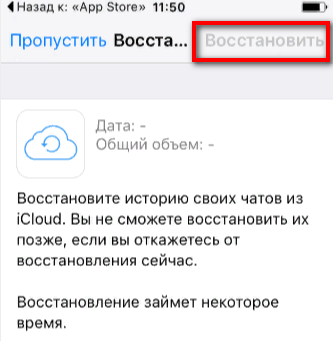
Все сообщения появятся в новом телефоне.
Как скинуть чаты с помощью локального резервного копирования на Android и iPhone
Локальное резервное копирование файлов происходит ежедневно. По умолчанию в 2 часа ночи. Как проверить? Дата и время указаны вверху страницы резервного копирования.
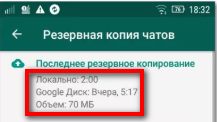
Пользователи Андроид могут найти все медиафайлы в «Галерее». Функция автосохранения включена изначально. В «Настройках» задаются и другие параметры сохранения изображений. Для этого нужно войти в «Данные и хранилище» и нажать «Мобильная сеть».
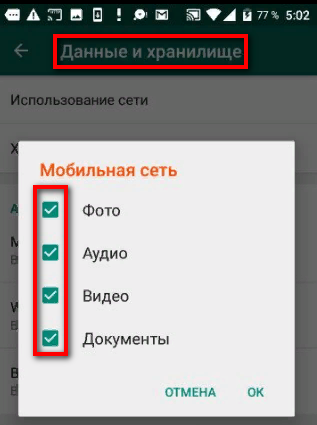
Также можно настроить сохранение через сетьWi-Fi.
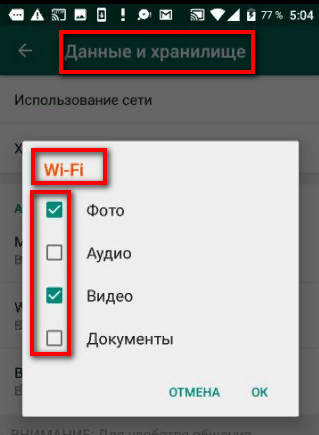
В Айфоне медиафайлы не сохраняются сразу в телефоне – на экране висит размытая картинка. Как открыть такой файл? Только в том случае, если пользователь зайдёт на страничку и нажмёт на изображение или видеоролик, они загрузятся в устройство.
Для того, чтобы настроить локальное копирование на iPhone, нужно вначале разрешить доступ к личным фотографиям, войти в «Настройки», перейти в «Чаты» и нажать «Сохранить медиа».
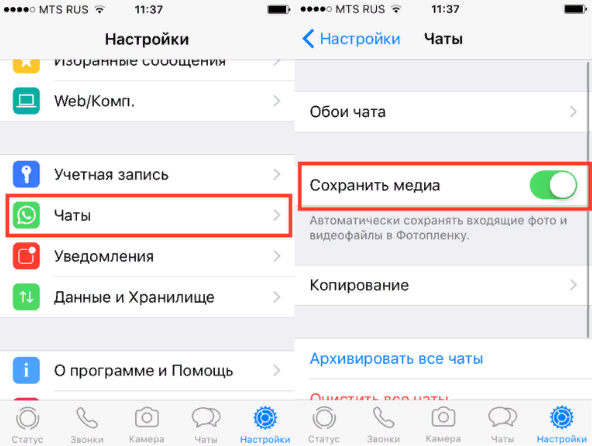
Все сохранённые медиафайлы можно найти в папках WhatsApp Images, WhatsApp Animated Gifs, WhatsApp Video.
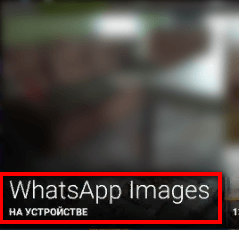
Как выгрузить данные на новый телефон
Восстановить данные возможно только после резервного копирования вручную. Подробные шаги описаны выше.
Если папка под названием WhatsApp/Database находится на внешнем носителе, нужно переставить SD-карту в новое устройство.
Далее необходимо загрузить приложение WhatsApp и подтвердить старый номер телефона.
Важно! При смене телефона нужно указывать тот номер, на котором создавалась резервная копия. Иначе данные будут утеряны.
После того как система предложит восстановление данных, нажмите соответствующую кнопку.
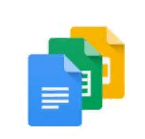
Если все данные хранятся на внутренней SD-карте или в памяти устройства, то нужно папку /sdcard/WhatsApp/ перенести со старого телефона на новый при помощи проводника. Или сохранить переписку Ватсап на компьютер. Во время переноса папки с компьютера на телефон нельзя открывать приложение WhatsApp.
После проведённых действий откройте мессенджер и начните установку. Система найдёт резервную копию и предложит восстановление данных. Все файлы окажутся в новом телефоне.
Важно! При переносе переписки необходимо убедиться, что в телефоне, на SD-карте и в облачном хранилище достаточно свободного места.
Сохранение чатов через экспорт файлов
Скачать переписку поможет функция экспорта чатов. Экспортировать индивидуальный или групповой чат можно по электронной почте.
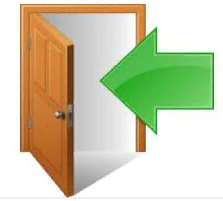
Как читать текстовую информацию после получения? Файл будет содержать всю историю чатов в документе «txt» в количестве от 10000 до 40000 сообщений. А вот медиафайлы в виде вложений будут отправлены только самые последние. Это зависит от возможностей электронной почты.
Экспорт чатов для пользователей Android
Перед началом отправки, необходимо сделать резервную копию вручную. Подробные шаги описаны выше.
- Пользователи Android должны зайти в чат и выбрать меню.
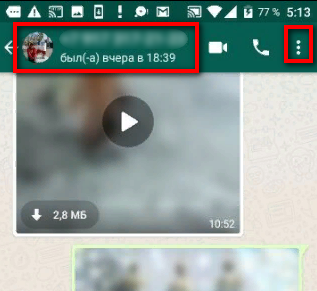
- Затем нажать на пункт «Ещё».
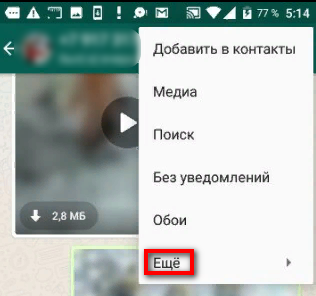
- Выпадет ещё одно окно, в котором нужно нажать на «Экспорт чата».
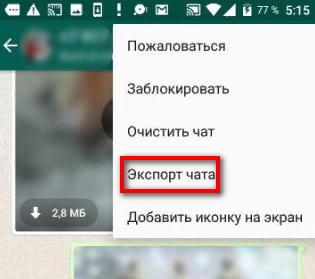
- Далее система запросит добавление медиафайлов.
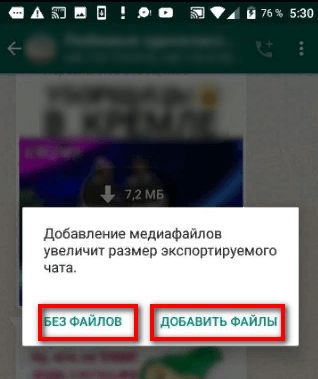
- Необходимо выбрать электронную почту.
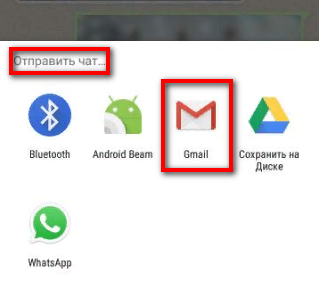
- Прикрепятся данные чата.
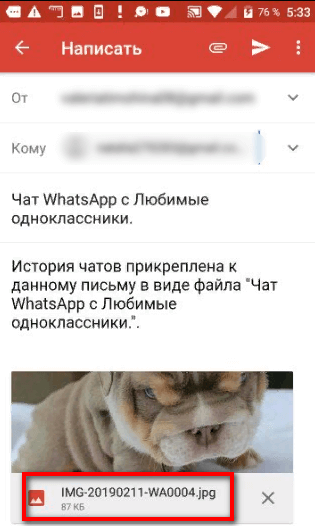
- Это не только изображения, но и видео, аудиосообщения, текст.
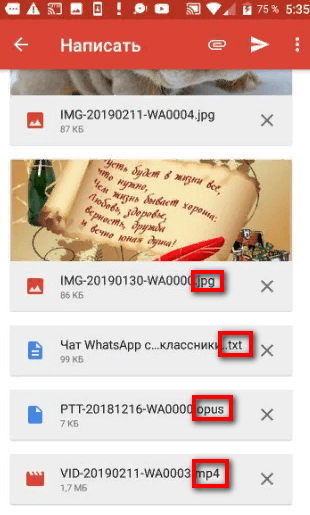
- Осталось отправить и сохранить сообщения в компьютере.
Экспорт чатов для пользователей iPhone
После проведения резервного копирования чатов, нужно выбрать контакт или группу и выбрать «Экспорт чатов». Далее необходимо указать электронную почту.
После этого согласиться или отказаться от загрузки медиафайлов.
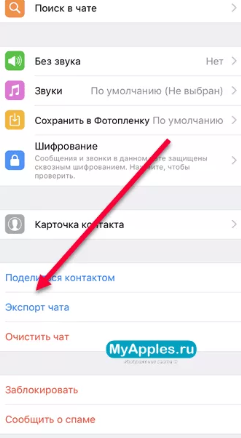
Есть возможность воспользоваться дополнительными опциями, открыв ссылку «Ещё». Далее нужно загрузить файлы и выбрать электронную почту.
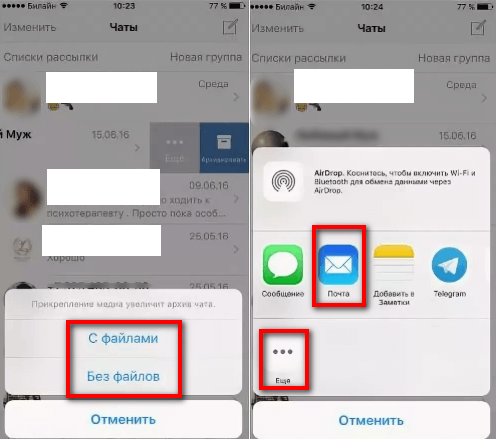
Полученные файлы можно извлечь и сохранить на компьютере.
Важно! Все действия при переносе файлов желательно производить через сеть Wi-Fi, в связи с большим объёмом информации. При нестабильной сети интернет часть файлов может отобразиться неправильно или утеряться.
Перенести переписку whatsapp на другой телефон можно несколькими способами. Нельзя восстановить только удалённые из памяти устройства сообщения. Соблюдая все правила переноса, пользователь сможет полностью сохранить сведения.



